Обновлено 2024 апреля: перестаньте получать сообщения об ошибках и замедлите работу вашей системы с помощью нашего инструмента оптимизации. Получить сейчас в эту ссылку
- Скачайте и установите инструмент для ремонта здесь.
- Пусть он просканирует ваш компьютер.
- Затем инструмент почини свой компьютер.
AMD OverDrive - это программная утилита производителя процессора, которая помогает пользователям разгонять и контролировать вентиляторы.
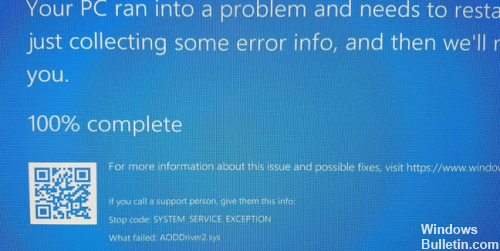
Это удобная утилита для пользователей процессора ADM, поскольку она позволяет вам получить максимальную производительность от вашего оборудования.
Однако любой конфликт с программным обеспечением AMD OverDrive может привести к сбою aoddriver2.sys на ПК с Windows. Ошибка не ограничивается одной версией операционной системы.
Обновление за апрель 2024 года:
Теперь вы можете предотвратить проблемы с ПК с помощью этого инструмента, например, защитить вас от потери файлов и вредоносных программ. Кроме того, это отличный способ оптимизировать ваш компьютер для достижения максимальной производительности. Программа с легкостью исправляет типичные ошибки, которые могут возникнуть в системах Windows - нет необходимости часами искать и устранять неполадки, если у вас под рукой есть идеальное решение:
- Шаг 1: Скачать PC Repair & Optimizer Tool (Windows 10, 8, 7, XP, Vista - Microsoft Gold Certified).
- Шаг 2: Нажмите «Начать сканирование”, Чтобы найти проблемы реестра Windows, которые могут вызывать проблемы с ПК.
- Шаг 3: Нажмите «Починить все», Чтобы исправить все проблемы.
От Windows 7 до 10 многие пользователи сообщали об ошибке aoddriver2.sys, которая привела к Синий экран смерти.
Ошибка aoddriver2.sys - это драйвер Windows, который позволяет компьютеру обмениваться данными с подключенным оборудованием или устройствами.
Найти и восстановить поврежденные системные файлы в ОС Windows.

Мы рекомендуем использовать средство проверки системных файлов для сканирования системных файлов и восстановления отсутствующих или поврежденных системных файлов. Команда sfc / scannow (проверка системных файлов) проверяет целостность всех защищенных файлов в операционной системе и заменяет неправильные, поврежденные, измененные или поврежденные версии на возможные правильные версии. Чтобы запустить проверку системных файлов, выполните следующие действия:
- Введите командную строку в поле поиска на панели задач, удерживайте ее (или щелкните правой кнопкой мыши) и выберите Запуск от имени администратора> Да.
- В командной строке введите sfc / scannow (обратите внимание на пробел между «sfc» и «/»).
- Сканирование занимает несколько минут.
- Перезагрузите компьютер.
Обновление драйверов для Windows
Истекший, неправильный или поврежденный пилот также может привести к авариям BSOD. Поэтому вы должны загрузить и установить последние версии драйверов для оборудования вашего компьютера.
Запустите команду chkdsk.

Вам потребуется оригинальный установочный диск Windows 8:
- Вставьте установочный компакт-диск.
- Перезагрузите компьютер
- Нажмите любую кнопку для загрузки с диска.
- Нажмите на Ремонт компьютера.
- Выберите «Устранение неполадок», затем «Дополнительные параметры», затем «Командная строка».
- Введите эту команду:
CHKDSK / F / R
- нажмите Ввод
Запустите Windows в последней рабочей конфигурации.
Windows может запомнить, когда последний раз запускалась без ошибок, и при необходимости повторно активировать эту версию. Для этого выключите компьютер и нажмите F8 при перезагрузке. Посмотрите под опцией «Последняя удачная конфигурация». Теперь запустите Windows с этой версией. Если ошибка синего экрана исчезает, вполне вероятно, что причиной проблемы является обновление системы или драйвера.
Проверьте аппаратные проблемы
Неисправное оборудование - серьезная проблема и может привести к ошибке BSOD. Вы должны протестировать свое оборудование и убедиться, что на вашем компьютере нет неисправного оборудования. Также проверьте память вашего компьютера на наличие ошибок и температуры, чтобы убедиться, что он не перегрет.
https://community.amd.com/thread/218655
Совет эксперта: Этот инструмент восстановления сканирует репозитории и заменяет поврежденные или отсутствующие файлы, если ни один из этих методов не сработал. Это хорошо работает в большинстве случаев, когда проблема связана с повреждением системы. Этот инструмент также оптимизирует вашу систему, чтобы максимизировать производительность. Его можно скачать по Щелчок Здесь

CCNA, веб-разработчик, ПК для устранения неполадок
Я компьютерный энтузиаст и практикующий ИТ-специалист. У меня за плечами многолетний опыт работы в области компьютерного программирования, устранения неисправностей и ремонта оборудования. Я специализируюсь на веб-разработке и дизайне баз данных. У меня также есть сертификат CCNA для проектирования сетей и устранения неполадок.

